ملاحظة
يتطلب الوصول إلى هذه الصفحة تخويلاً. يمكنك محاولة تسجيل الدخول أو تغيير الدلائل.
يتطلب الوصول إلى هذه الصفحة تخويلاً. يمكنك محاولة تغيير الدلائل.
ومن خلال وضع علامات على المستندات التي قمت بتحميلها، فأنت تعلّم نموذج AI Builder كيفية استخراج الحقول والجداول التي حددتها.
لبدء عملية وضع العلامات، حدد إحدى المجموعات على اللوحة اليسرى.
وضع علامات على الحقول
لوضع علامة على حقل، ارسم مستطيلاً حول الحقل الذي يهمك، ثم حدد اسم الحقل الذي يتطابق معه.

يمكنك تغيير الحجم في أي وقت لضبط التحديد.
إذا انتهى أحد الحقول على سطر واحد وبدأ على سطر آخر، يمكنك وضع علامة عليه باستخدام الخيار "متابعة وضع العلامات".

يمكنك أيضًا استخدام المفتاح Control في Windows أو Command ⌘ في macOS لوضع علامات على كلمات متعددة مرة واحدة. يمكنك أيضًا استخدام المفتاح Shift لتحديد الكلمتين الأولى والأخيرة لوضع علامة على كل الكلمات بينهما.
عند المرور بالماوس فوق كلمات في مستنداتك، قد تظهر مربعات بلون أزرق. يشير ذلك إلى أنه يمكنك رسم مستطيل حول هذه الكلمات لتحديد حقل.

لنموذج الفواتير المخصصة فقط
يمكنك تجاوز سلوك حقل افتراضي من خلال إعادة رسم مربع محيط موجود.

يتم وضع علامة على حقول الفاتورة الافتراضية التي لم يتم اكتشافها تلقائيًا في مستندك على أنها 'ليست في المستند'. يمكنك تغيير ذلك إلى متوفر في المستند، ثم وضع علامة عليها يدويًا في حالة توفرها.

عند وضع علامة، حدد مخصص لعرض قائمة الحقول غير المعلّمة التي أضفتها، وحدد افتراضي لعرض الحقول الافتراضية غير المعلّمة التي تم تمييزها على أنها "متوفرة في المستند".

وضع علامات على الجداول
ارسم مستطيلاً حول الجدول في المستند الذي تريده، ثم حدد اسم الجدول المناظر له. يتغير محتوى اللوحة الموجودة على اليمين.
ارسم الصفوف عن طريق النقر بزر الماوس الأيسر فوق فواصل الصفوف.
ارسم الأعمدة عن طريق الضغط على Ctrl + النقر بالزر الأيسر للماوس.
بعد تعيين الصفوف والأعمدة، عيّن الرؤوس لاستخراجها عن طريق تحديد عمود الرأس وتعيينه إلى العمود المطلوب.
ستظهر معاينة تبيّن كيف سيتم استخراج الجدول على اللوحة الموجودة على اليسار.
إذا تم وضع علامة على رأس الجدول، فحدد تجاهل الصف الأول حتى لا يتم استخراج رأس الجدول كمحتوى الجدول.
يوضح الرسم المتحرك التالي العملية:
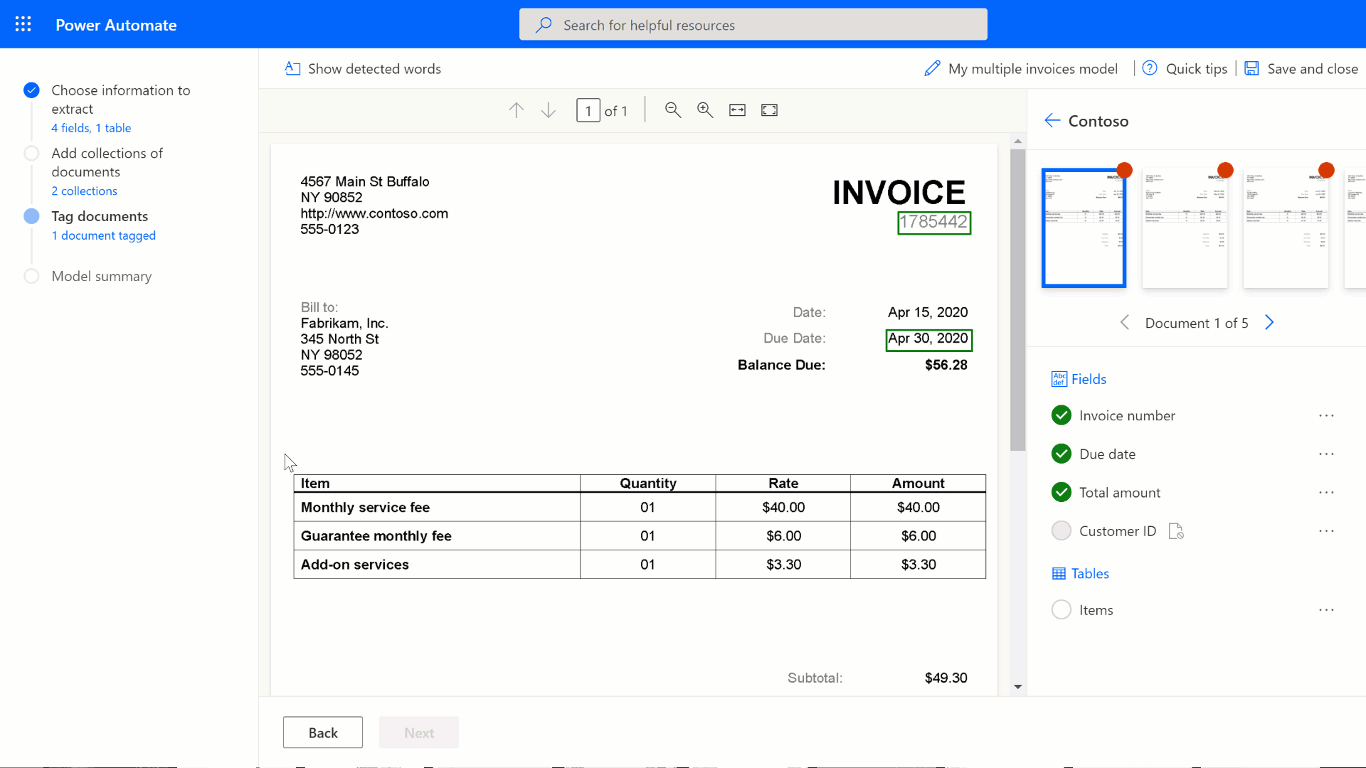
هناك طريقة بديلة لتعريف الصفوف والأعمدة لأي جدول وهي تحديد الصفوف والأعمدة في أعلى الشاشة.

استخدام وضع العلامات المتقدم
يتيح لك وضع العلامات المتقدم وضع علامات على الجداول على مستوى الخلية. استخدم هذا الوضع للجداول المعقدة مثل:
- الجداول المنحرفة، حيث لا يمكن وضع علامات على الشبكة.
- عندما تحتاج إلى استخراج العناصر المتداخلة، مثل عنصر داخل خلية.
بالنظر إلى الجدول من المثال التالي، لاستخراج سعر الوحدة، سنقوم بتعريفه كعمود منفصل في خطوة اختيار المعلومات لاستخراجها. نحن نحدد الوصف وسعر الوحدة والكمية والمبلغ كل عنصر منها كعمود الجدول، ونضع عليها علامات وفقًا لذلك باستخدام وضع العلامات المتقدم. راجع الحركة أدناه.

يمكنك بدء وضع العلامات في الوضع الافتراضي لالتقاط جميع الصفوف والأعمدة بسرعة. ثم انتقل إلى الوضع المتقدم لضبط كل خلية ووضع علامات على العناصر المتداخلة.
العناصر المتداخلة في الجداول
يمكنك وضع علامات على العناصر المتداخلة داخل صف عن طريق تعريفها كأعمدة. بالنظر إلى الجدول من المثال أدناه، لاستخراج سعر الوحدة، عليك تعريفه كعمود منفصل في خطوة اختيار المعلومات لاستخراجها التي وردت سابقًا في هذا الموضوع. حدد الوصف وسعر الوحدة والكمية والمبلغ كل عنصر منها كعمود الجدول، وضع عليها علامات وفقًا لذلك.

جداول متعددة الصفحات
إذا امتد الجدول عبر أكثر من صفحة واحدة، فتأكد من وضع علامة له عبر جميع الصفحات. عند الانتهاء من وضع علامات على الجدول على صفحة واحدة، حدد هذا الجدول يستمر في الصفحة التالية، ثم تابع وضع العلامات على الجدول على الصفحة التالية. ومن خلال القيام بذلك، ستعلم النموذج أن الجدول يمكنه أن يمتد عبر صفحات متعددة.

بعد أن تنتهي من وضع علامات على جميع الصفحات حيث يوجد الجدول. حدد تمّ لوضع علامات على الجدول على أنه معلّم بالكامل.
يمكنك وضع علامات على جداول معقدة بها خلايا مدمجة أو عناصر متداخلة أو جدول أو بدون حدود، أو حتى عناصر غير متوقعة مثل بقعة قهوة، كما هو موضح في المثال التالي.

تلميح
وكأفضل ممارسة، تأكد من تحميل مستندات للتدريب مع الاختلافات المتوقعة. على سبيل المثال، يمكنك تضمين عينات حيث يوجد الجدول بالكامل في صفحة واحدة، وحيث تمتد الجداول عبر صفحتين أو أكثر.
وضع علامات على خانات الاختيار
لوضع علامات على خانة اختيار، ما عليك سوى رسم مستطيل حول خانة اختيار التي ترغب في استخراجها وتحديد اسم خانة اختيار الذي يتوافق معه.

إذا كانت جودة المستند منخفضة، فقد لا يتمكن AI Builder من اكتشاف خانة الاختيار. إذا لم تتمكن من وضع علامات على خانة اختيار، فقم بما يلي:
في اللوحة اليمنى، حدد النقاط الثلاث بجوار خانة الاختيار التي تريد استخراجها.
حدد غير متوفر في المستند.
يدعم AI Builder اكتشاف واستخراج علامات التحديد مثل خانات الاختيار وأزرار الاختيار، بعلامات مختلفة للإشارة إلى ما إذا كان التحديد معلّمًا أم لا.
حقل، خانة اختيار، جدول، ليس في المستند أو ليس في المجموعة
في حال عدم وجود حقل أو خانة اختيار أو جدول في أحد المستندات أو في المجموعة التي قمت بتحميلها للتدريب، حدد غير متوفر في المستند أو غير متوفر في المجموعة على اللوحة إلى اليمين، إلى جانب حقل أو خانة اختيار أو جدول.
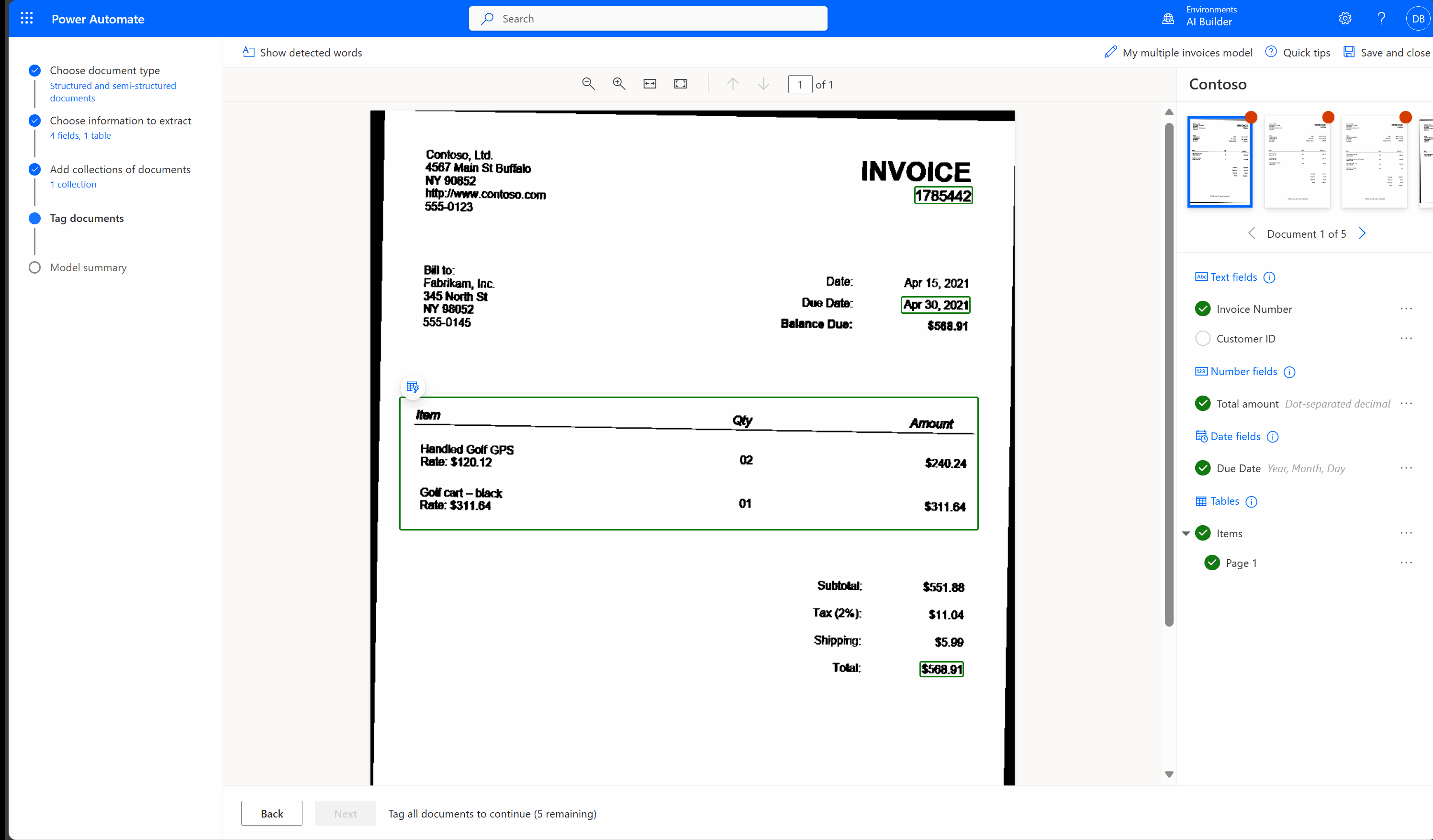
وضع علامات على جميع المستندات عبر جميع المجموعات
يتم عرض جميع المستندات التي قمت بتحميلها لوضع علامات عليها. إذا كنت قد أنشأت مجموعات متعددة، فضع علامات على جميع المستندات عبر جميع المجموعات.
إذا تعذر وضع علامات على الحقول في مستندك، فانتقل إلى تعذر تحميل الحقول لهذا المستند للاطلاع على جميع الحلول.
الخطوة التالية
(راجع أيضًا)
التدريب: معالجة المستندات المخصصة باستخدام AI Builder (الوحدة النمطية)